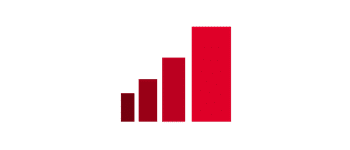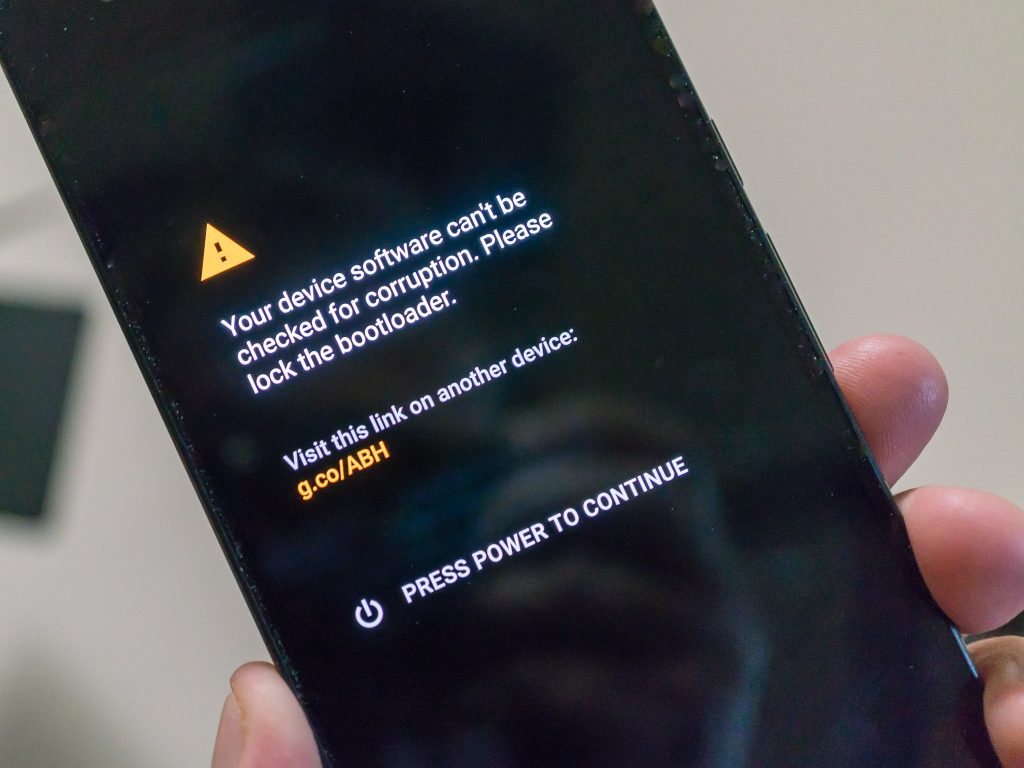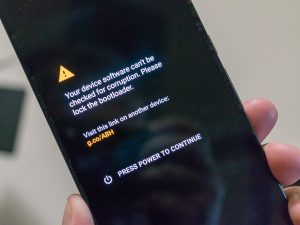توضیحات
در ادامه به برسی محصول حل مشکل نمایش ارور آنلاک بوت لودر Bootloader unlocked logo fix | Samsung Galaxy A13 | A135F U3 بعد از روت در همه ورژن های اندروید کارآمد میباشد و با پورسه خیلی آسان فلش زدن، خواهیم پرداخت که عمدتا این مشکل بعد روت کردن اتفاق می افتد.
برای اینکه کار آنلاک بوتلودر شما را تمیز و بدون نقض فنی جلوه دهد فایل ” حل مشکل نمایش ارور آنلاک بوت لودر Galaxy A13 | A135F U3 ” این مشکل اساسی را برای شما حل میکند و مشتری شما هر بار مجبور به تایید این خواسته های گوشی Galaxy A13 خود نمیباشد و هیچ کس نمیتواند متوجه این بشود که گوشی برای اهداف نرم افزاری تغییرات داده شده یا نشده است.
The Phone is not running Samsung`s official software. You may have problems
یا
This phone`s bootloader in unlocked and its software integrity can`t be verified
این متون که برای شما نوشتیم برای حل مشکل نمایش دادن خطای انلاک بوتلودر در گوشی های سامسونگ میباشد.
تهیه شده است و آموزش فلش و نحوه حذف خطای آنلاک بوتلودر در پایین توضیح داده شده است.
مشخصات فایل
- برند: Samsung
- مدل: Galaxy A13
- باینری: 3
- اندروید: –
- برنامه قابل فلش: Odin
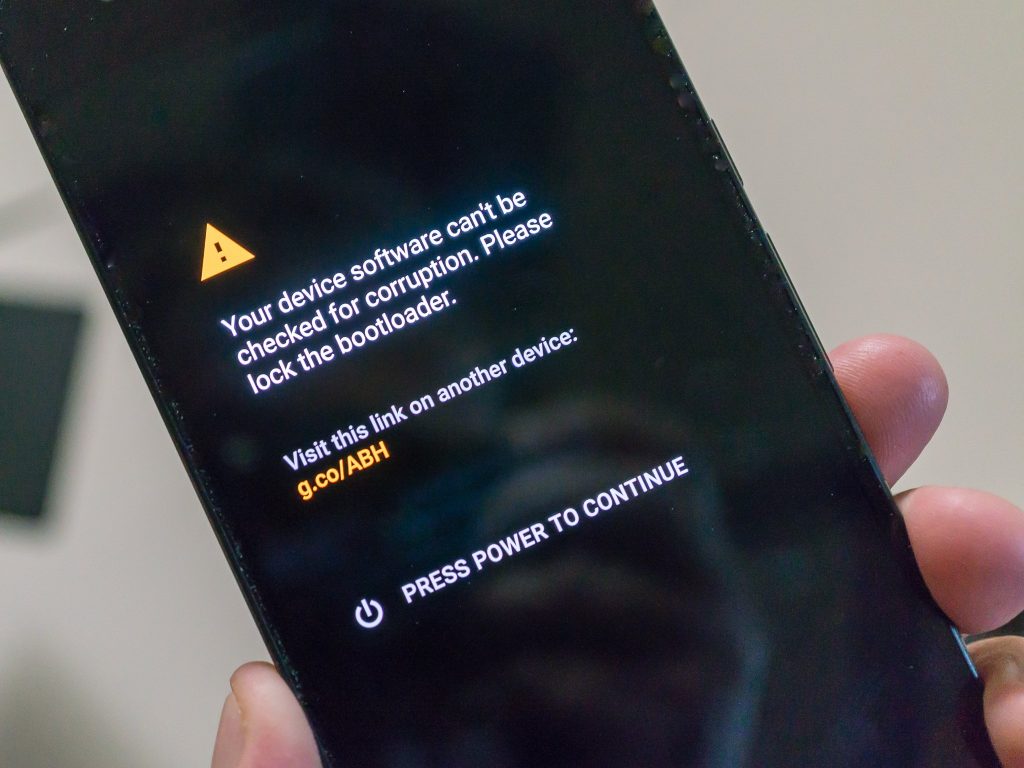
آموزش فلش حل مشکل نمایش ارور آنلاک بوت لودر Galaxy A13 – A135F U3 بعد از روت
بتدا فایل مذبور را دانلود کنید و سپس با برنامه Odin که رایگان میباشد با رعایت گزینه های زیر فلش کنید:
- حل مشکل نمایش ارور آنلاک بوت لودر Galaxy A13 – A135F U3 را از این سایت دانلود کنید.
- سپس فایل بالا را با استفاده از اودین فلش کنید.
- بعد فایل آنلاک بوت لودر Galaxy A13 را درقسمت BL برنامه اودین بچینید و گوشی را درحالت دانلود مد وصل کنید .
- دکمه Start را بزنید .
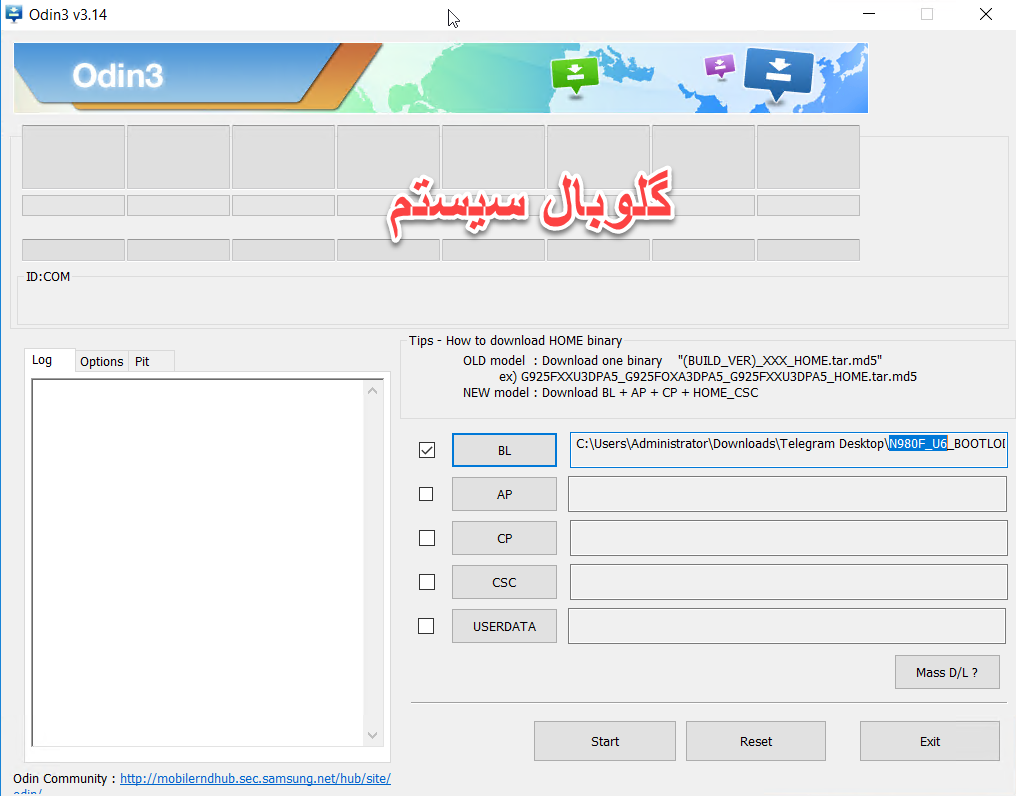
شاید شما یک آدم غیر متخصص باشد یا یادتان نباشه که چطور به حالت دانلود مد | Download Mode یک گوشی سامسونگ را ببرید ! برای این کار چنین عمل میکنیم
محصولی دیگر: حل مشکل نمایش ارور آنلاک بوت لودر Galaxy A33 – A336E U6
- گوشی خاموش میکنیم
- کلید ولوم پایین + home + کلید پاور رو فشار میدهیم
- در گوشی های جدید 2020 به بالا ( جفت ولوم نگهدارید + کابل وصل کنید)
- در مورد گزینه ۲ اگر دکمه home نداره ( کلید کاهش ولوم + پاور)